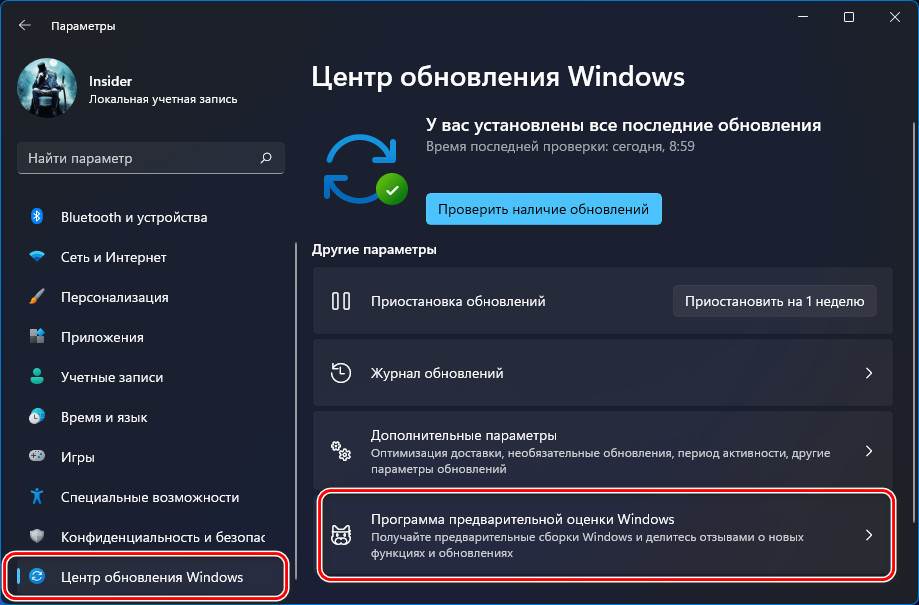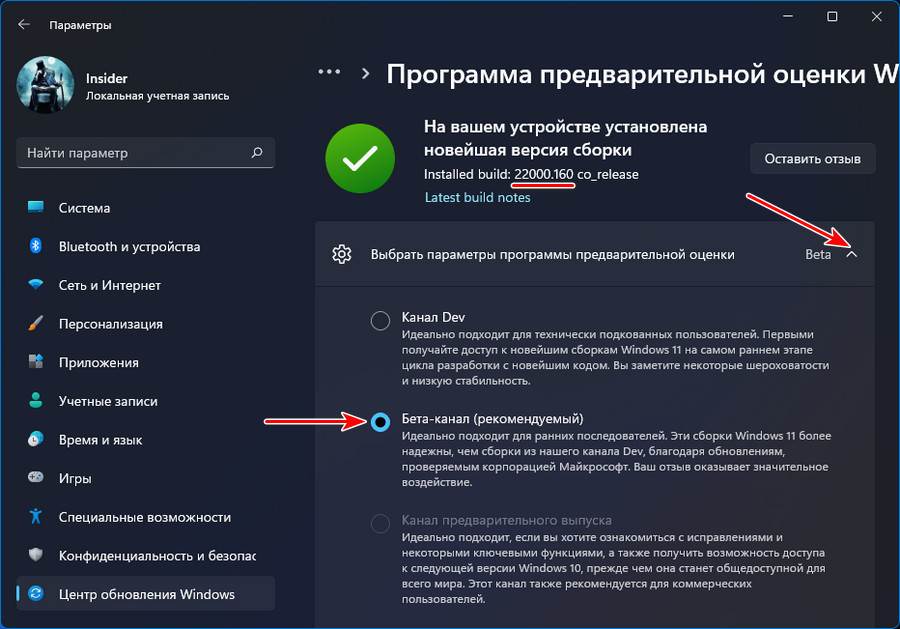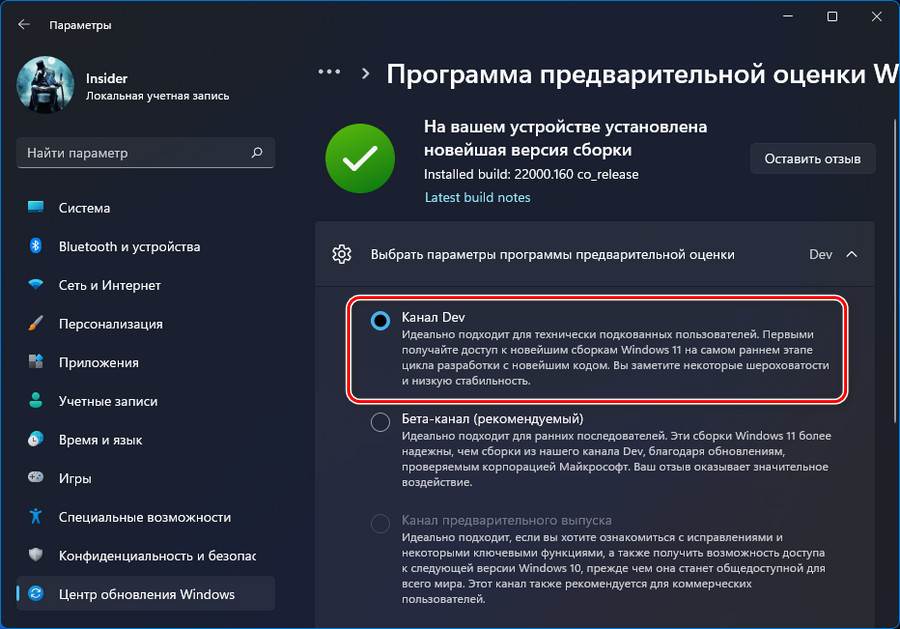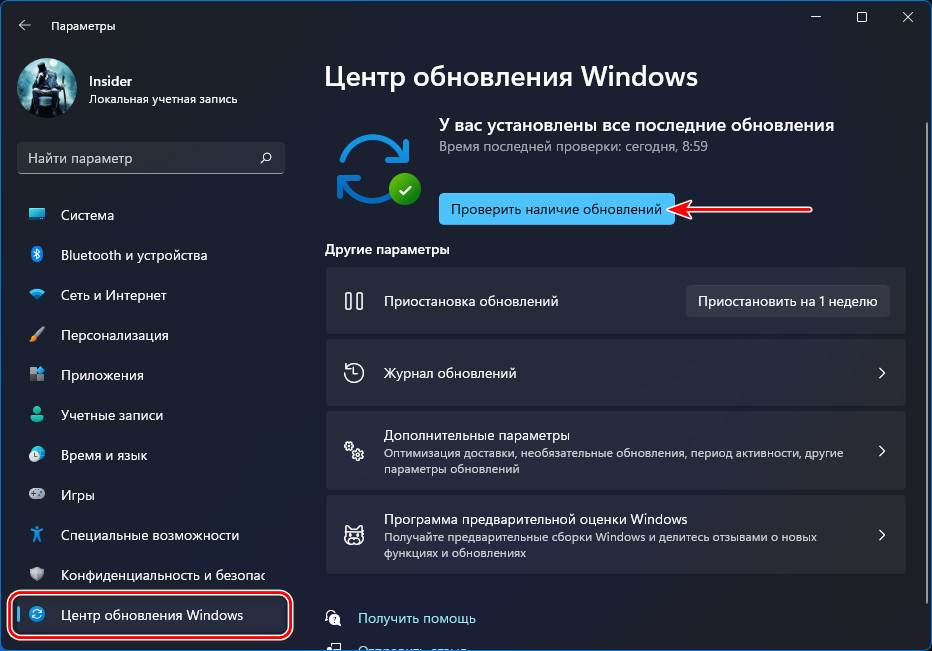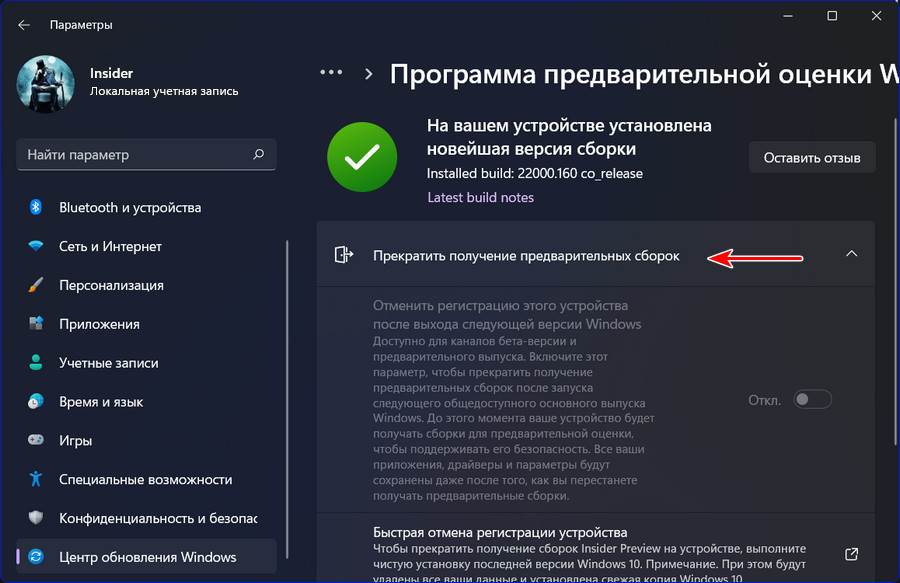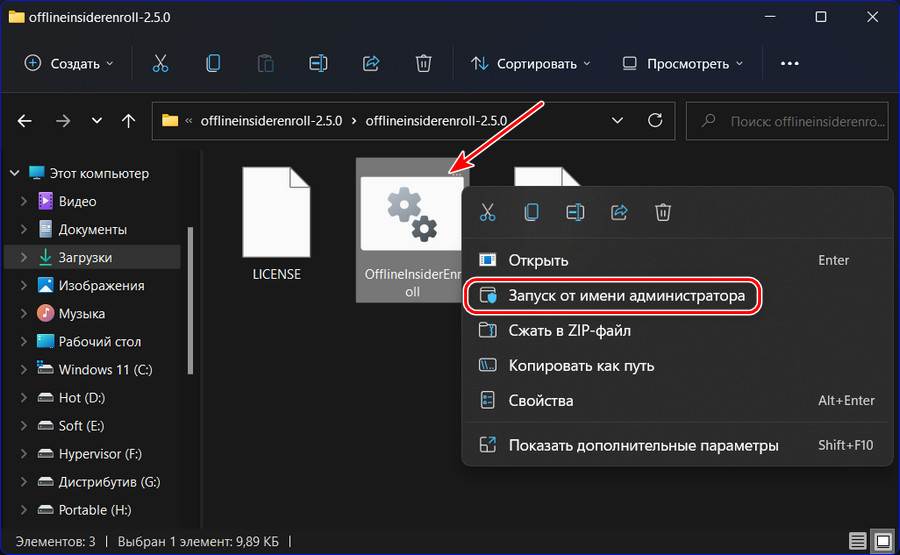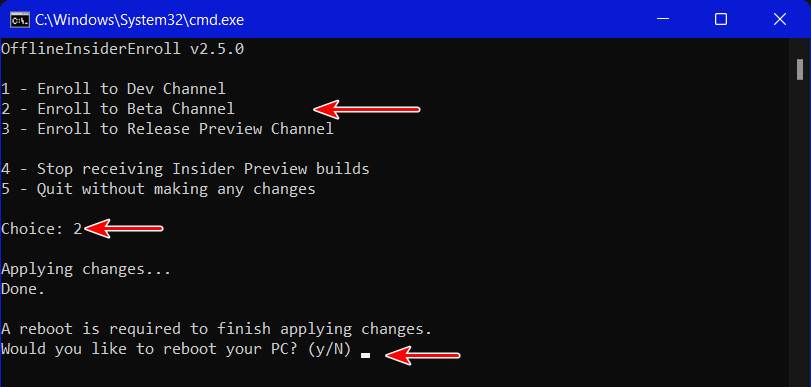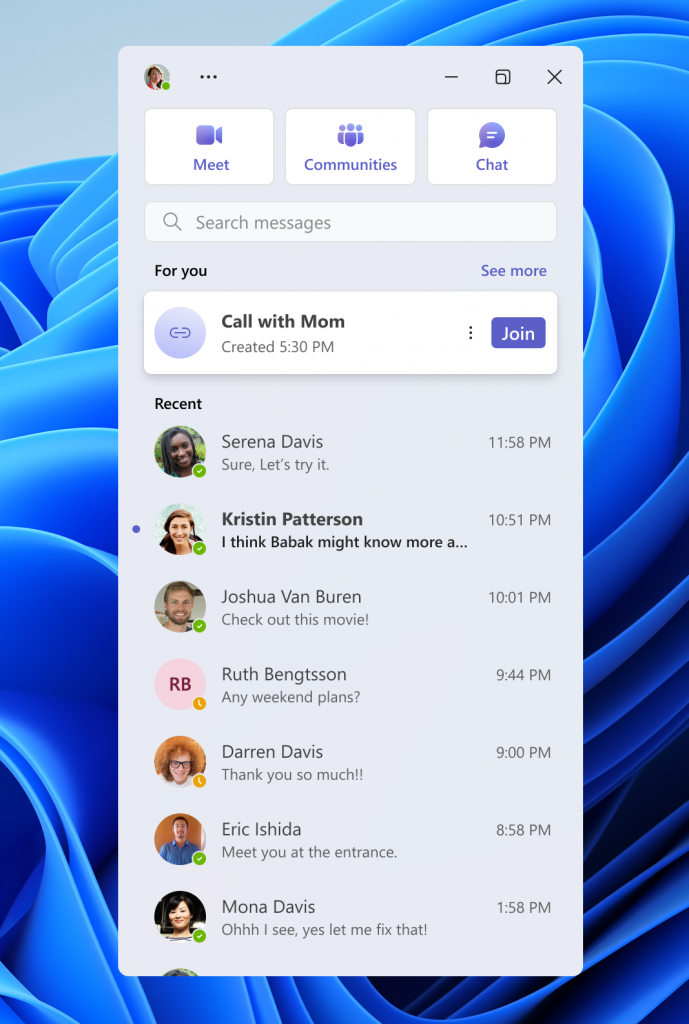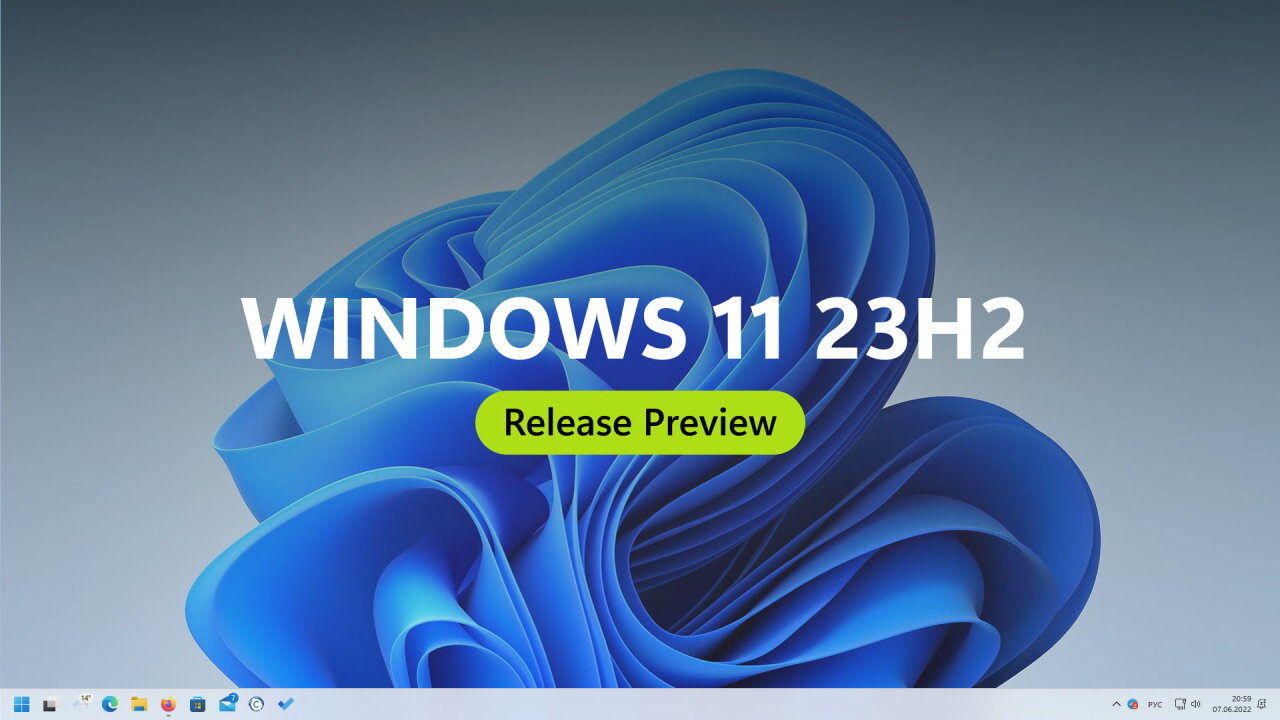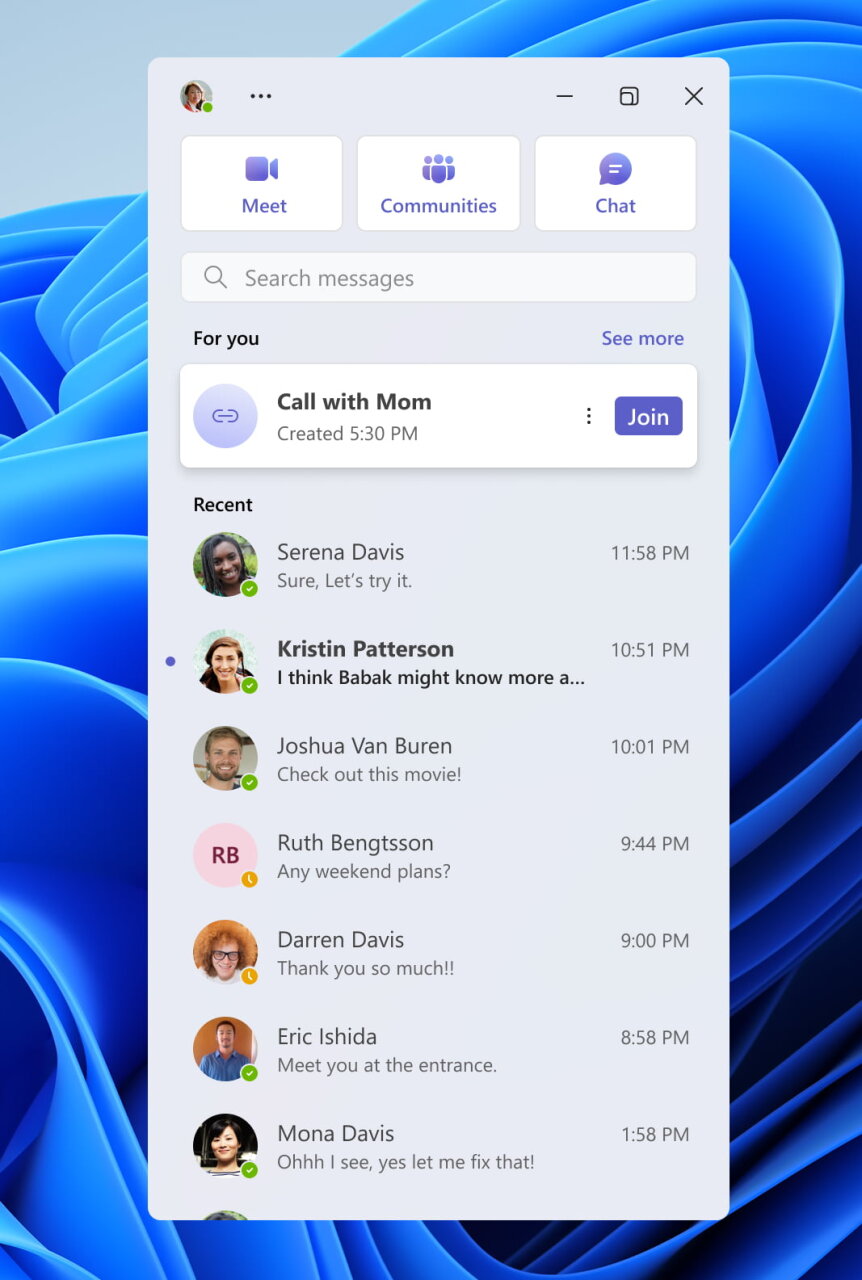Друзья, эта публикация для инсайдеров Windows 11 – тестирующих новую операционную систему от Microsoft в рамках инсайдерской программы Windows Insider Program. Если вы установили на компьютер инсайдерскую Windows 11, у вас есть возможность выбрать другой канал программы — Dev Channel, Beta Channel или Release Preview Channel. И получать, соответственно, более ранние сборки, проходящие бета-тестирование сборки или относительно стабильные поздние сборки. Если вы устали от глюков Windows 11 после каждого обновления до новой сборки на канале Dev Channel, переходите на Beta или Release Preview Channel. А если у вас эти каналы, но вам не особо важна стабильность работы Windows 11, и вы хотели бы в числе первых быть свидетелями новых возможностей системы, переходите на канал Dev Channel. Как это сделать?
Windows 11 унаследовала от Windows 10 всю кухню инсайдерской программы Windows Insider Program, а это, в частности, три канала программы, на которых поставляются сборки разной степени готовности к использованию:
- Dev Channel – канал разработчиков, здесь поставляются самые ранние сборки с новейшими наработками Microsoft. Это канал для продвинутых пользователей ПК, таких, которые могут справиться с системными багами, ибо сборки на этом канале сырые, неотлаженные, часто нестабильные. И это канал для энтузиастов, которые хотят в числе первых быть в курсе событий в эволюции Windows 11;
- Beta Channel – бета-канал тестирования операционной системы, здесь поставляются сборки, более-менее отлаженные после канала Dev Channel, но они всё ещё могут быть сырыми и нестабильными;
- Release Preview Channel – канал предварительного выпуска операционной системы, здесь поставляются отлаженные сборки. Но это поздние сборки, до них долго идут новые разработки Microsoft. Этот канал являет собой компромисс для тех, кому хочется и системные новинки раньше стабильной ветви Windows 11 получать, и чтобы операционная система работала относительно нормально.
И вот, друзья, если ваш текущий канал инсайдерской Windows 11 вас не устраивает, можете переключиться на другой. Как это сделать?
В системном приложении «Параметры» идём по пути «Центр обновления Windows > Программа предварительной оценки Windows».
Здесь у нас будет указана текущая сборка Windows 11, а при раскрытии параметров инсайдерской программы увидим текущий канал поставки сборок.
И здесь же можем сменить канал при необходимости, просто отмечаем галочкой тот канал, на который мы хотим переключиться.
Далее необходимо запустить проверку обновлений, чтобы обновиться до сборки на новом канале. Такие обновления не всегда доступны сразу, чтобы они стали доступны, может пройти какое-то время.
Но, друзья, так можно сделать при условии, что у нас номер сборки не выше, чем тот, что на канале, на который мы хотим переключиться. Актуальный номер сборки на любом из каналов можно узнать на странице Flight Hub на ресурсе документации Microsoft. И это значит, что в некоторых случаях мы не сможем переключиться с Dev или Beta Channel на канал Release Preview. И тогда нам нужно будет по новой установить Windows 11 Insider Preview и уже в новой системе настроить канал получения сборок Release Preview.
Ещё может быть так, что у вас в приложении «Параметры» по пути «Центр обновления Windows > Программа предварительной оценки Windows» не будет возможности переключиться на другой канал.
В таком случае можно использовать стороннее решение – утилиту OfflineInsiderEnroll с GitHub. Запускаем её от администратора.
И переключаемся на нужный канал инсайдерской программы путём указания цифры. Например, для переключения на Beta Channel вводим 2 и жмём Enter. Далее нужно перезагрузиться, что, собственно, и предложит утилита, и ей нужно ответить либо да вводом «Y», либо нет вводом «N».
Written By
published
September 26, 2023
Hello Windows Insiders!
Today we are making Windows 11, version 23H2 Build 22631 (Windows 11 2023 Update) available in the Release Preview Channel for Windows Insider Program for Business participants to validate on devices in their organizations. This update is delivered as an enablement package as we shared back in July and will be released in the fourth quarter of 2023. This new update will have the same servicing branch and code base as Windows 11, version 22H2 and will be cumulative with all the newly announced features including Copilot in Windows (in preview)** plus additional changes such as:
- Chat is now Microsoft Teams (free). Microsoft Teams (free) is pinned by default to the taskbar and can be unpinned like other apps on the taskbar. Windows Insiders who click to launch Microsoft Teams (free) will discover a mini communications experience making it possible to chat, call, and meet with their people within just a click or two. Not only does its compact size make it easy to place the window anywhere on desktop, but you can passively keep tabs on your conversations with the ability to have it visible as you browse the web or connect with your communities. With Microsoft Teams (free) we’re also introducing these new experiences:
- Users will also be able to access the new Phone Link integration with Microsoft Teams (free). They can link their Android phone to send, receive SMS messages and share meeting links using their regular phone number.
- A new People experience finds you relevant people easily on Teams and makes it possible to access and connect with contacts synced by users.
- And a new Play Together widget in Windows 11 Game Bar powered by Microsoft Teams (free) lets you see your friends’ videos overlaid directly on top of your game. Friends can join from any device for free to connect, chat, and more while playing Starfield along with many of your favorite games on this new widget. Hit WIN + G to start playing.
Commercial* customers can get the Windows 11, version 23H2 feature update through Windows Update for Business (WUfB), Windows Server Update Service (WSUS), and/or via Azure Marketplace. You can learn more about deploying pre-release feature updates using these deployment methods here. Should any issues arise, IT admins in organizations deploying Release Preview payloads can request free Microsoft Support. This support offer is intended to help resolve issues with commercial-specific scenarios and is limited to commercial customers. UPDATE: ISOs are now available for Windows 11, version 23H2 Build 22631 via the Windows Insider ISO download page.
We are also making Windows 11, version 23H2 available to any Windows Insider in the Release Preview Channel via our “seeker” experience in Windows Update. This means Insiders currently in the Release Preview Channel that meet the Windows 11 hardware requirements can go to Settings and Windows Update and choose to download and install Windows 11, version 23H2 Build 22631 if they want. Once an Insider updates their PC to Windows 11, version 23H2, they will continue to automatically receive new servicing updates through Windows Update (the typical monthly update process). For instructions on how to join the Windows Insider Program and join your PC to the Release Preview Channel, click here.
Thanks,
Windows Insider Program Team
*We consider a device a commercial device if it is not running the Windows 11 Home edition AND is being managed by an IT administrator (whether via Microsoft Endpoint Manager or other management solution) or has a volume license key or commercial ID or is joined to a domain.
** Copilot in Windows will start to release in preview to select global markets as part of our latest update to Windows 11. The initial markets for the Copilot in Windows preview include North America and parts of Asia and South America. It is our intention to add additional markets over time.
Прошло несколько лет с момента первого запуска Windows 11, и, как и предыдущая версия Windows 10, операционная система постоянно развивается. Microsoft взяла на себя обязательство время от времени обновлять Windows 11 с помощью обновлений «Moment», которые в основном представляют собой выпуски функций каждые несколько месяцев. Самым последним из них было обновление Moment 3 с добавленными функциями, такими как секунды на часах на панели задач, а также настройками работы с виджетами.
Если вы хотите опробовать новые возможности этих обновлений Moment и будущих функций Windows до их запуска, вы можете установить ранние бета-версии Windows 11 на совместимый ПК, что делается через программу предварительной оценки Windows. Начать работу с программой предварительной оценки Windows очень просто (просто перейдите на Центр обновления Windows > Программа предварительной оценки Windows), но это нуждается в некотором объяснении. Программа предварительной оценки Windows имеет множество «каналов» (раньше они назывались «кольцами»), которые позволяют загружать новые сборки Windows 11. Каждый канал имеет разные графики выпуска, а некоторые предлагают предварительный просмотр дополнительных функций или более стабильную работу. Некоторые каналы также готовят почву для тестирования будущих версий Windows, таких как Windows 12.
Однако в целом сборки Windows Insider нестабильны. Присоединившись к программе Windows Insider, вы можете столкнуться с некоторыми ошибками. Если вы берете на себя этот риск, вот все, что нужно знать о различных каналах программы предварительной оценки Windows.
Канарский канал
Для опытных пользователей Windows и тестирования «Изменений платформы» и, в конечном итоге, Windows 12.

Первый канал Windows Insider, о котором мы поговорим, — самый захватывающий, но и самый нестабильный. Канарский канал предназначен для технических пользователей Windows, которым нужны новейшие функции Windows, которые находятся на ранней стадии разработки. В сообщении в блоге Microsoft специально называет канал Canary способом тестирования «изменений платформы», но не упоминает термин Windows 11. Технически вы будете запускать канал в Windows 11, но есть вероятность, что Canary канал Инсайдеры Windows в конечном итоге протестируют следующую версию Windows, возможно, Windows 12. Microsoft не сообщила об этом, но это потому, что сборки в этом канале помечены серией 25000, что намного выше, чем номера сборок в других каналах. .
Microsoft имеет тенденцию выпускать новые каналы Canary раз в неделю, но обычно для них нет документации. Выпуски Canary Channel содержат новые функции, спрятанные в коде, и более предприимчивые пользователи, как правило, знают, что делать, чтобы разблокировать их. Канарский канал также является более нестабильным каналом, так как вы столкнетесь с множеством ошибок, поскольку код настолько новый и только что вышел из печати Microsoft. Не рекомендуется устанавливать сборки канала Canary на ваш основной компьютер, но если вы хотите, чтобы последние версии Windows предлагались, вам нужно это сделать.
Канал разработчиков
Для энтузиастов Windows и тестирования новейших функций Windows 11

Второй канал, о котором нужно знать, — это Dev Channel, предназначенный для энтузиастов Windows. Канал разработчиков не привязан к конкретному выпуску Windows, и именно здесь Microsoft тестирует новые идеи и разрабатывает долгосрочные функции. Сборки Dev Channel по-прежнему нестабильны, и иногда функции, которые вы видите в Dev Channel, будут доступны не всем. Microsoft тестирует функцию в Dev Channel на том, что она называет технологией Controlled Feature Rollout (CFR), поэтому функции развертываются с течением времени, и не у всех будут эти функции сразу. Однако вы можете использовать стороннюю программу, например Vivetool, для включения функций, если у вас их нет.
Сборки канала разработки Windows 11, как правило, содержат функции, которые ранее тестировались в канале Canary. Однако сборки Dev Channel по-прежнему нестабильны, поэтому мы не рекомендуем устанавливать их на основное устройство. Если вы следите за новостями, сборки на канале Dev относятся к серии 23000. Вы получаете еженедельные сборки на канале Dev.
Бета-канал
Более стабильный способ тестирования новых версий Windows 11
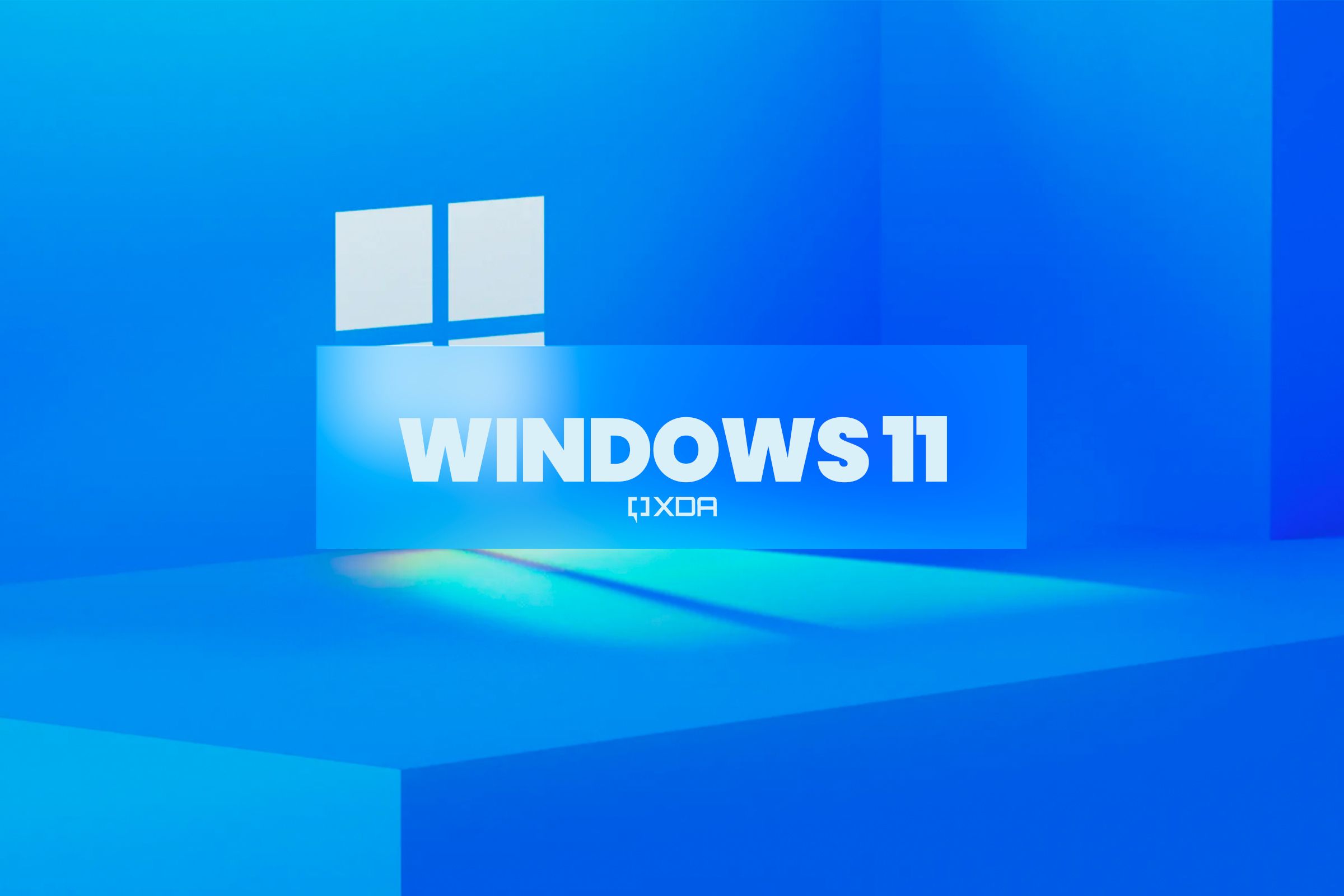
Бета-канал — это третья часть программы Windows Insider. Это один из наиболее стабильных способов тестирования будущих выпусков Windows. Эти сборки предназначены для будущих выпусков Windows и проверены Microsoft на стабильность. Бета-канал фактически состоит из двух подразделов и получает еженедельные (иногда раз в две недели) обновления.
Вы можете либо получить сборку с новыми функциями, либо сборку с отключенными новыми функциями по умолчанию. Сборка, которую вы получите, определяется автоматически, но если вы находитесь в группе с отключенными новыми функциями, вы можете включить новые функции с помощью пакета активации, чтобы получить эти новые функции через Центр обновления Windows. Сборки бета-канала происходят из серии 22000.
Канал предварительного просмотра выпуска
Дополнительный доступ к следующей версии Windows

Windows 11 на складном планшете
Наконец, есть самая стабильная версия программы предварительной оценки Windows: канал Release Preview. Этот канал предназначен для предварительного просмотра исправлений и определенных ключевых функций в Windows 11 до того, как следующее обновление Moment будет выпущено для обычных пользователей Windows 11. Это один из наиболее стабильных каналов предварительной оценки Windows, с небольшим риском возникновения ошибок, влияющих на ваш компьютер. У этого канала есть два ответвления. Вы получаете либо сборки Windows 11 (исходный выпуск) Release Preview, либо сборки Windows 11 22H2 Release Preview.
Вы в основном тестируете накопительные обновления на этом канале. Вы знаете, что большой выпуск Windows 11 появится, как только он появится на канале Release Preview, поскольку это означает, что он готов к выпуску. Сборки Release Preview Channel взяты из выпущенных версий Windows 11, и вы увидите, что эти сборки появляются каждые два месяца или около того.
Выбирайте свой канал с умом
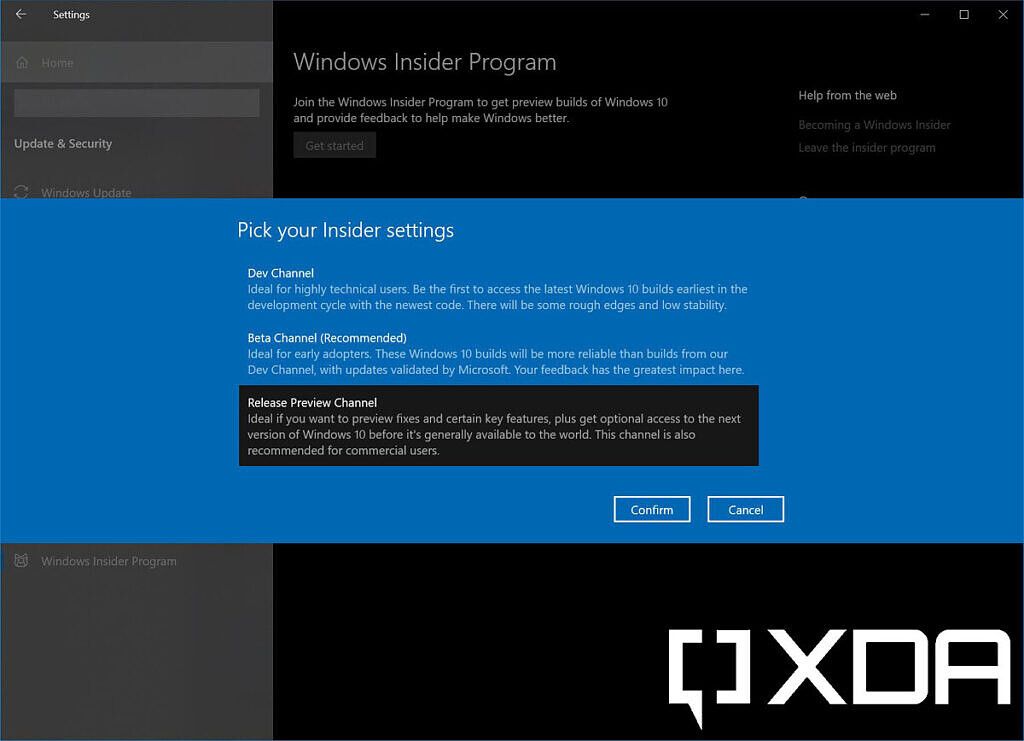
Главное, о чем следует помнить в программе предварительной оценки Windows, это то, что, хотя вы можете подписаться на эти каналы в любое время, отказаться от них сложно. Если у вас есть ПК в канале Beta или Release Preview, вы можете переключиться на любой из каналов, просто изменив переключатель в настройках программы предварительной оценки Windows в Центре обновления Windows. Если в какой-либо момент номер сборки на конкретном канале, который вы используете, выше, чем номер сборки на канале, на который вы хотите перейти, вам придется полностью стереть свое устройство Windows 11 и повторно зарегистрироваться в программе, чтобы получить этот опыт. Однако в редких случаях вы можете отказаться от регистрации без сброса настроек. Это близко к тому, когда выпускается основной выпуск Windows, когда все основные каналы выравниваются, и это известно как Волшебное окно.
Однако независимо от того, какой канал вы выберете, вы получите доступ к будущим функциям Windows раньше, чем кто-либо другой. Просто узнайте о рисках каждого из них, прежде чем погрузиться в них.
UPDATE: A new Windows 11 testing channel “Canary” has been announced by Microsoft and the previous Dev channel has been modified. Insiders on Dev channel will be automatically moved to new Canary channel. This article will provide all information about new and old Windows 11 Insider channels.
If you want to test drive Windows 11 Insider Preview builds but can’t decide which Windows Insider channel should you choose, this article will help you in understanding all channels available to join Windows Insider program.
There are many channels available to download and test new Windows 11 Insider Preview builds but many users find it difficult to select the best channel for them. In this article, we’ll try to discuss all Windows 11 Insider channels in details and will try to provide answers to all frequently asked questions (FAQ) related to these channels.
This exclusive article contains everything you want to know and you need to know about Windows 11 Insider channels.
So let’s start the article!
Table of Contents
- What is Windows Insider Program?
- How to Join Windows Insider Program?
- Which Windows Insider Program Channel to Choose?
- Windows 11 Insider Canary Channel:
- Windows 11 Insider Dev Channel:
- Windows 11 Insider Beta Channel:
- Windows 11 Insider Release Preview Channel:
- Difference Between Canary, Dev, Beta and Release Preview Channels
- How to Install Windows 11 Insider Preview Builds?
What is Windows Insider Program?
Microsoft provides users early testing builds of Windows 11 operating system to test them and provide feedback to Microsoft. These builds are testing builds and contain features which are under development, so these builds might contain bugs and issues.
Microsoft releases these testing builds to fix all known bugs and issues before making these builds available to public. Testers test these Insider Preview builds and submit feedback. It helps Microsoft in fixing the known issues and improving Windows 11 OS.
Once a build is finalized, it’s released to general public in form of a feature update or new moment update for Windows 11.
To test early testing builds, users are required to join the free Windows Insider program. After joining the program, users can download Windows 11 Insider Preview build and install it in their devices.
Windows 11 Insider Preview builds are similar to the Beta, Dev or Canary versions provided by Google Chrome and Microsoft Edge web browsers. All are released to a set of testers for testing purposes before releasing the final product to public.
How to Join Windows Insider Program?
Interested users can join Windows Insider program using their Windows 11 device.
Open Settings app from Start Menu or by pressing WIN+I keys together and go to Windows Update -> Windows Insider Program page. Follow the instructions and you’ll be able to join the testing program.
You can also direct register to join Windows Insider program using official Microsoft website:
Register to Join Free Windows 11 Insider Program
Which Windows Insider Program Channel to Choose?
Now the main question arises, which testing channel should you choose? Actually Microsoft provides 4 different channels or branches to join Windows Insider program:
- Windows Canary channel
- Windows Dev channel
- Windows Beta channel
- Windows Release Preview channel
When you join or register Windows Insider program, you need to select one channel which can be changed later from Windows 11 Settings.
If you are familiar with Chrome or Edge testing channels, you’ll have no problem in understanding these channels.
Windows 11 Insider Canary Channel:
Canary channel is a high risk channel which will provide the very early testing builds of Windows 11 which will be released to public after several months. These builds will contain several new features and changes which might or might not be a part of future Windows 11 versions.
Microsoft releases testing builds to Canary channel to test early ideas and their effects on the whole operating system.
If you are brave enough and ready to test very early testing builds of Windows 11 to test drive new features and changes, you can select Canary channel.
Windows 11 Insider Dev Channel:
Dev channel is very similar to Canary channel but a little bit more stable. If you feel uncomfortable in selecting Canary channel but still want to test drive early Windows 11 builds, you can choose Dev channel.
The Canary channel will receive new features first before going out to the Dev channel.
Windows 11 Insider Beta Channel:
Beta channel provides more stable builds of Windows 11 compared to Canary and Dev channels. You can safely select Beta channel to test drive new Windows 11 builds. You’ll receive new features on this channel only if the feature has been selected to provide to public.
Windows 11 Insider Release Preview Channel:
This is the safest channel available in Windows Insider program. You can consider it as the final version of Windows 11 which will be delivered to public. If you want to receive Windows 11 new versions a few days or months before they arrive to public, you can select this channel.
Difference Between Canary, Dev, Beta and Release Preview Channels
Following information will clear all your doubts about all 4 channels of Windows Insider program:
Stability of Windows 11 testing builds:
The testing builds of Windows 11 provided to Canary and Dev channels will be less stable and can face crash issues. You’ll find more bugs and issues in these builds. On the other hand, Windows 11 builds delivered to Beta and Release Preview channels will be more stable and can be used for daily tasks by tech experts.
Stability: Canary < Dev < Beta < Release Preview
New features for testing:
The Canary and Dev channels will receive new features and changes to test drive even if the features are not ready to release to public but Beta and Release Preview channels will receive only those new features which are scheduled to release to public.
New features: Canary > Dev > Beta > Release Preview
Technical knowledge required for testing:
You must be a tech expert to use the Canary and Dev channel builds as you might need to format and clean install Windows 11 builds on these channels. If you have less technical knowledge and experience, you should select Beta or Release Preview channels.
Official announcements about new testing builds:
Microsoft announces release of new Windows 11 testing builds to Dev, Beta and Release Preview channels. There will be no announcement of new builds released to Canary channel.
Release frequency of new testing builds:
The Canary and Dev channels receive new Windows 11 builds frequently. On the other hand, there are less frequent Windows 11 builds released to Beta and Release Preview channels.
Windows 11 builds number released to testing channels:
The Canary channel builds start from 25000 series, Dev channel builds start from 23000 series, Beta channel builds start from 22000 series and the Release Preview channel contains the final build of Windows 11 which is going to release to public. The build number of Windows 11 can be checked using winver command in RUN dialog box as mentioned here.
How to Install Windows 11 Insider Preview Builds?
Check out following important articles to learn more about new Windows 11 Insider Preview builds and channels:
Here is What’s New in Latest Windows 11 Dev Insider Preview Build
Here is What’s New in Latest Windows 11 Canary Insider Preview Build
Windows 11 Dev Insider Preview Builds Changelog
Windows 11 Canary Insider Preview Builds Changelog
Download Windows 11 Insider Preview Build Offline ISO Files
You are here: Home » Windows 11 » Windows 11 Insider Channels: Canary, Dev, Beta and Release Preview
С сегодняшнего дня Windows 11 2023 Update (версия 23H2, сборка 22631) доступна участникам программы Windows Insider на канале Release Preview в качестве необязательного обновления. Это означает, что вы можете вручную проверить наличие обновлений в «Центре обновления Windows» и при желании согласиться на установку нового функционального обновления для Windows 11. Конечно, обновление появится только в том случае, если ваше устройство соответствует минимальным системным требованиям.
Как и сообщалось ранее, Windows 11 2023 Update будет основана на той же кодовой базе, что и версия 22H2. Это означает, что версия 23H2 будет распространяться в качестве небольшого накопительного обновления, которое просто активирует улучшения и новые функции. Накопительные обновления для обеих версий будут одинаковыми. Релиз Windows 11 2023 Update состоится в четвёртом квартале 2023 года.
Официальные ISO-образы Windows 11 2023 Update (Preview) доступны для скачивания с официального сайта Microsoft. В России и Республике Беларусь может потребоваться VPN для начала загрузки файла.
Windows 11 2023 Update включает в себя все новшества из обновления «Moment 4» для версии 22H2, а также следующие изменения:
- Microsoft Teams — Free (замена функции «Чат») по умолчанию закреплён на панели задач. Его можно открепить, как и любое другое приложение на панели задач. С его помощью инсайдеры смогут отправлять текстовые сообщения, создавать звонки и видеоконференции в несколько кликов мышью. Компактные размеры окна позволяют разместить его в любом месте экрана, что помогает следить за активными переписками. Также будут доступны следующие возможности:
- Интеграция приложения «Связь с телефоном» с Microsoft Teams (Free). Теперь вы можете подключить свой Android-смартфон для получения SMS-сообщений и обмена ссылками на видеоконференции.
- Новый интерфейс «люди» позволяет быстро находить нужных пользователей, а также получать доступ к синхронизированным контактам.
- Новый виджет «Play Together» на базе Microsoft Teams (Free) в Windows 11 Game Bar позволяет вывести видео от друзей прямо поверх игры.
Windows 11 версии 23H2 также доступна бизнес-клиентам на канале Release Preview в рамках программы Windows Insider for Business. Это позволит организациям подготовиться к предстоящему публичному релизу новой версии операционной системы.
Если устройство настроено на получение инсайдерских сборок через Microsoft Intune или с помощью групповой политики, то Windows 11 версии 23H2 будет предложена в качестве необязательного обновления. Также новая версия системы доступна в Windows Server Update Service и Azure Marketplace. Как и в случае с клиентскими версиями, обновление будет доступно только при условии, что устройство соответствует минимальным системным требованиям для Windows 11.
Примечание. Устройство считается принадлежащим организации, если оно либо управляется ИТ-администратором (например, с помощью Microsoft Endpoint Manager или другого решения), либо имеет ключ корпоративной лицензии / корпоративный идентификатор, либо присоединено к домену. Устройства под управлением Windows 11 Home не могут быть корпоративными.